電子書籍/電子出版の今を知る、今が分かる
これでもう迷わない、電子書店完全ガイド――honto:あなたに合った電子書店を見つけよう(4/5 ページ)
» 2012年09月06日 08時00分 公開
[鷹野 凌,ITmedia]
いつでもどこでも簡単に読めるか?
hontoで販売している電子書籍は、PC(Windows)、iOS(iPhone/iPod touch/iPad)、Android端末で読むことができます(☆+0.5)。ただ、一部の作品ではデバイスが限定されている場合がある(☆-0.5)ので、購入前には念のためチェックしておきたいところです。
どのデバイスでも、hontoで購入した電子書籍を読むには専用アプリケーションと端末登録が必要で、購入したファイルを端末へダウンロードする必要があります。端末登録できるのは最大3台までなので、機種変更などの場合は事前にアプリケーションのメニューから端末登録を解除しておきましょう。
購入した書籍は、一度端末にダウンロードしてしまえば、通信環境がない場所でも読むことができます。ブックマークなどが自動で同期されたり、メモやマーカーが残せるのも便利です(☆+0.5)。
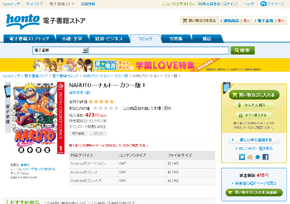
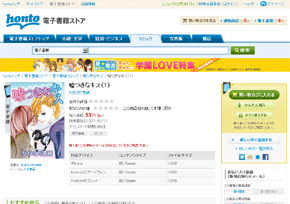 左図/例えば集英社のジャンプコミックスDIGITALは、デジタル着色によるフルカラー化というのが特徴で、他ストアでも人気のあるコンテンツですが、hontoではAndroid端末しか対応していません。右図/こちらはPCが未対応です
左図/例えば集英社のジャンプコミックスDIGITALは、デジタル着色によるフルカラー化というのが特徴で、他ストアでも人気のあるコンテンツですが、hontoではAndroid端末しか対応していません。右図/こちらはPCが未対応です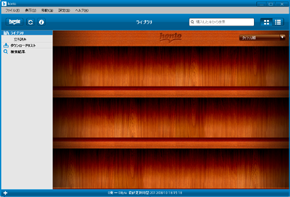
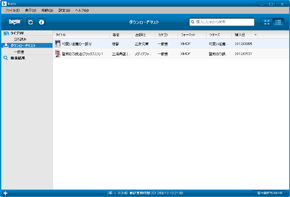 左図/PC向けhontoアプリを起動した画面。現在の最新バージョンは2.0.2。右図/自動SyncをOnにしておけば、購入履歴がダウンロードリストに表示されます。リストをダブルクリックすると、PCへファイルがダウンロードされ、ライブラリに保管されます。この辺りの操作は、PC/Android/iOSともに共通です
左図/PC向けhontoアプリを起動した画面。現在の最新バージョンは2.0.2。右図/自動SyncをOnにしておけば、購入履歴がダウンロードリストに表示されます。リストをダブルクリックすると、PCへファイルがダウンロードされ、ライブラリに保管されます。この辺りの操作は、PC/Android/iOSともに共通ですPCのビューワはDRMの関係でスクリーンショットが撮れないため、レビューは省略させて頂きます。機能的には、Android版やiOS版とほとんど同じです

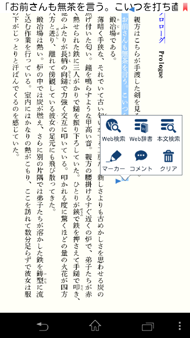
 Android版ビューワの画面。左図/縦書きの場合、画面の左のほうをタップするとページをめくります。中央図/文章をドラッグすると、コンテキストメニューが表示されます。選択した範囲をウェブで検索したり、辞書検索したり、本文内で検索したり、マーカーを引いたり、コメントを残すことができます。右図/画面の真ん中辺りをタップすると、このようなメニューが上下に表示されます。右上のしおりアイコンからブックマーク(異なる端末間でもSyncされる)したり、下部のスライダーで任意のページへ移動ができます。どこまで読んだかの目安にもなりますね
Android版ビューワの画面。左図/縦書きの場合、画面の左のほうをタップするとページをめくります。中央図/文章をドラッグすると、コンテキストメニューが表示されます。選択した範囲をウェブで検索したり、辞書検索したり、本文内で検索したり、マーカーを引いたり、コメントを残すことができます。右図/画面の真ん中辺りをタップすると、このようなメニューが上下に表示されます。右上のしおりアイコンからブックマーク(異なる端末間でもSyncされる)したり、下部のスライダーで任意のページへ移動ができます。どこまで読んだかの目安にもなりますね
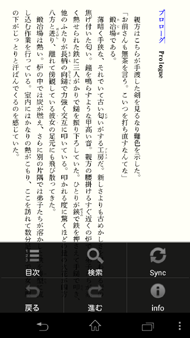
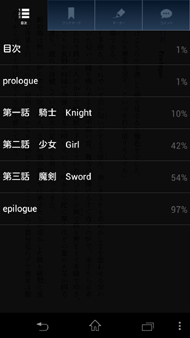 左図/画面方向や文字方向、フォントのサイズや色などのカスタマイズもできます。中央図/Androidのメニューアイコンをタップすると、目次や検索などの機能が使えます。右図/[目次]からは、自分が残したブックマークやマーカー・コメントも一覧できます
左図/画面方向や文字方向、フォントのサイズや色などのカスタマイズもできます。中央図/Androidのメニューアイコンをタップすると、目次や検索などの機能が使えます。右図/[目次]からは、自分が残したブックマークやマーカー・コメントも一覧できます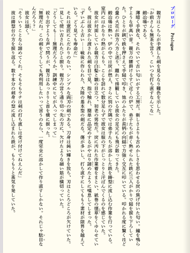
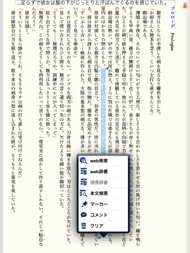
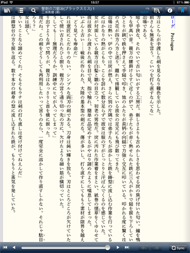 iOS版ビューワの画面。左図/縦書きの場合、画面の左のほうをタップするとページをめくります。中央図/文章をドラッグすると、コンテキストメニューが表示されます。選択した範囲をウェブで検索したり、辞書検索したり、本文内で検索したり、マーカーを引いたり、コメントを残すことができます。右図/画面の真ん中辺りをタップすると、このようなメニューが上下に表示されます。右上のしおりアイコンからブックマーク(異なる端末間でもSyncされる)したり、下部のスライダーで任意のページへ移動できます
iOS版ビューワの画面。左図/縦書きの場合、画面の左のほうをタップするとページをめくります。中央図/文章をドラッグすると、コンテキストメニューが表示されます。選択した範囲をウェブで検索したり、辞書検索したり、本文内で検索したり、マーカーを引いたり、コメントを残すことができます。右図/画面の真ん中辺りをタップすると、このようなメニューが上下に表示されます。右上のしおりアイコンからブックマーク(異なる端末間でもSyncされる)したり、下部のスライダーで任意のページへ移動できます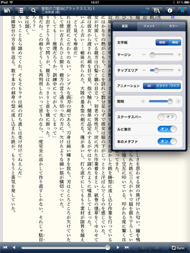
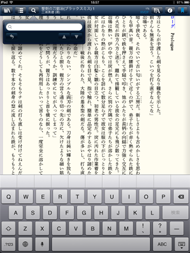
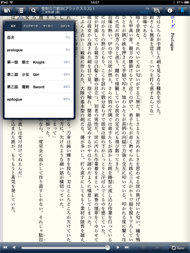 左図/文字方向やフォントのサイズ・色などのカスタマイズもできます。Androidの場合、画面方向は設定から指定する形ですが、iOSの場合は端末の傾きによって自動で方向が変わります。中央図/本文検索機能。右図/目次、自分が残したブックマークやマーカー・コメントも一覧できます
左図/文字方向やフォントのサイズ・色などのカスタマイズもできます。Androidの場合、画面方向は設定から指定する形ですが、iOSの場合は端末の傾きによって自動で方向が変わります。中央図/本文検索機能。右図/目次、自分が残したブックマークやマーカー・コメントも一覧できます評点:☆3.5
Copyright © ITmedia, Inc. All Rights Reserved.